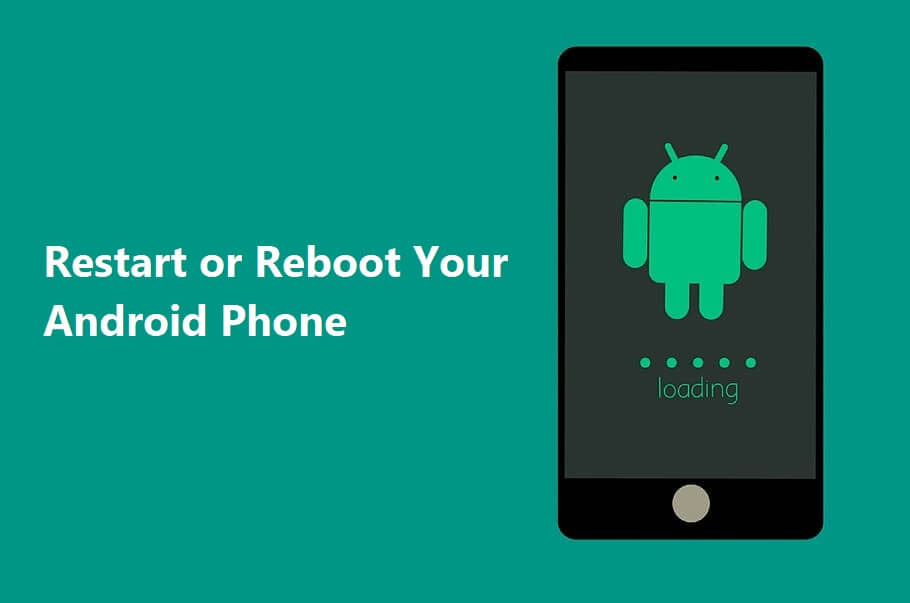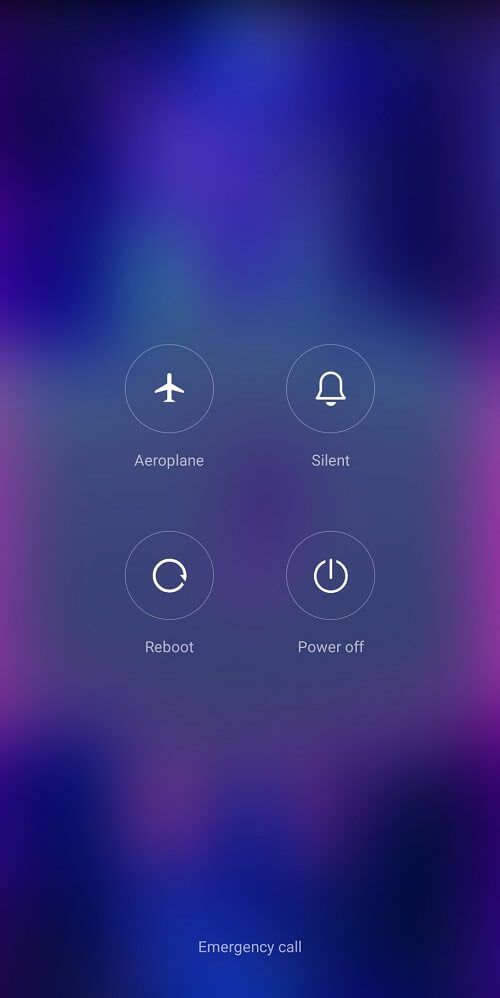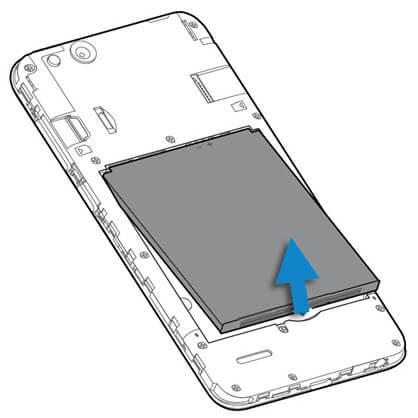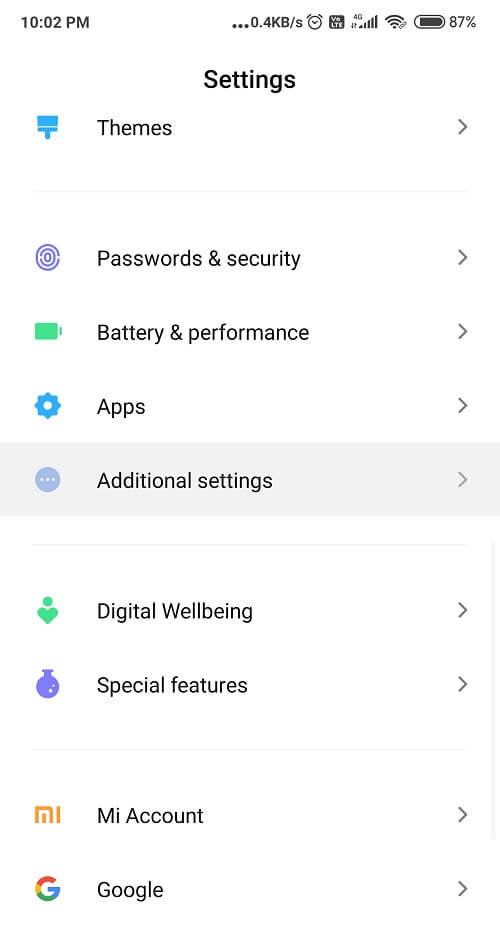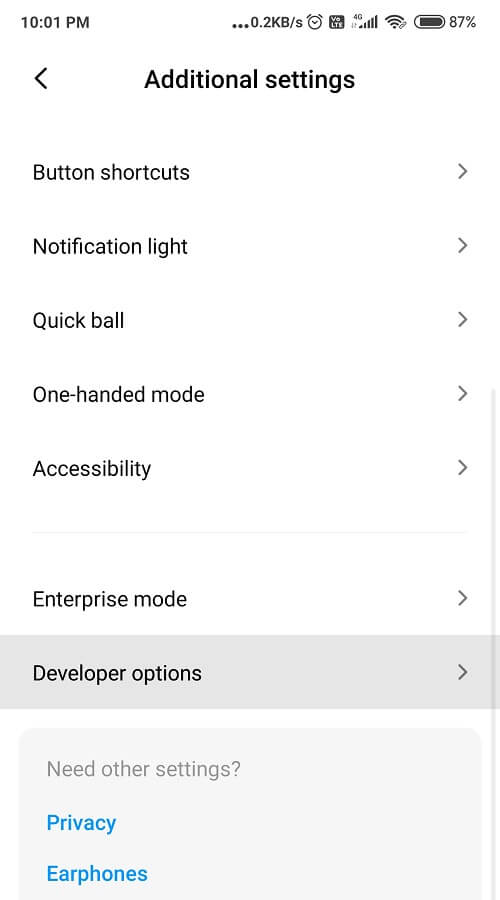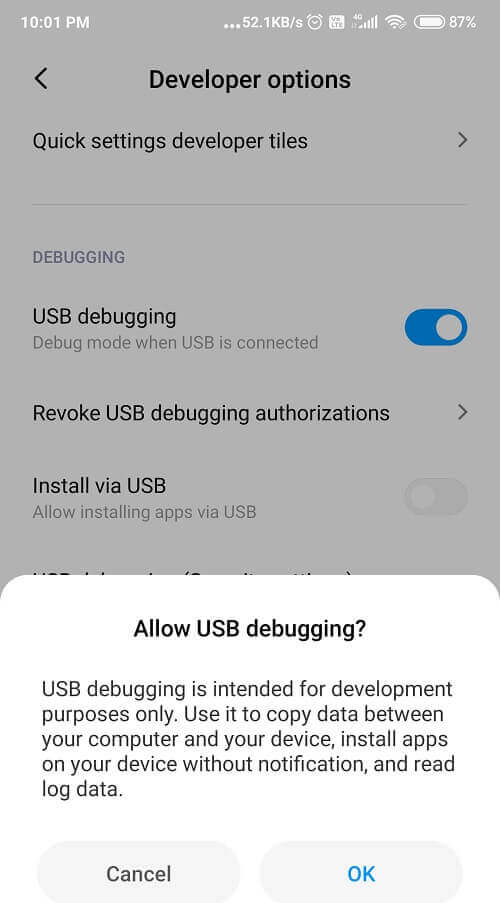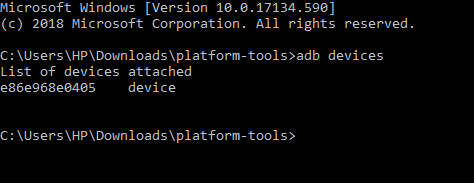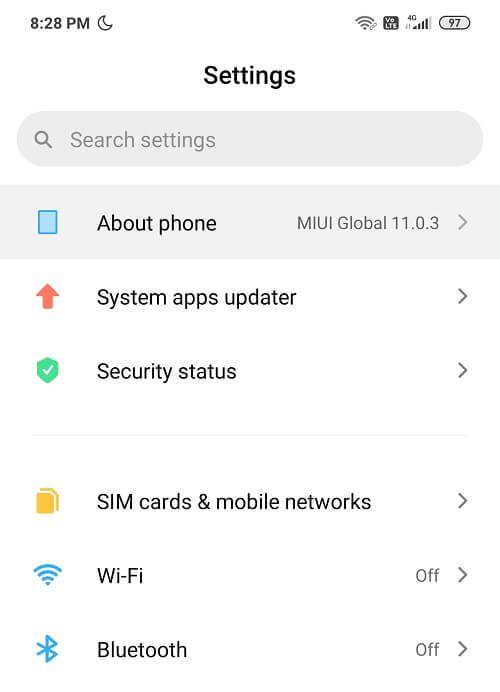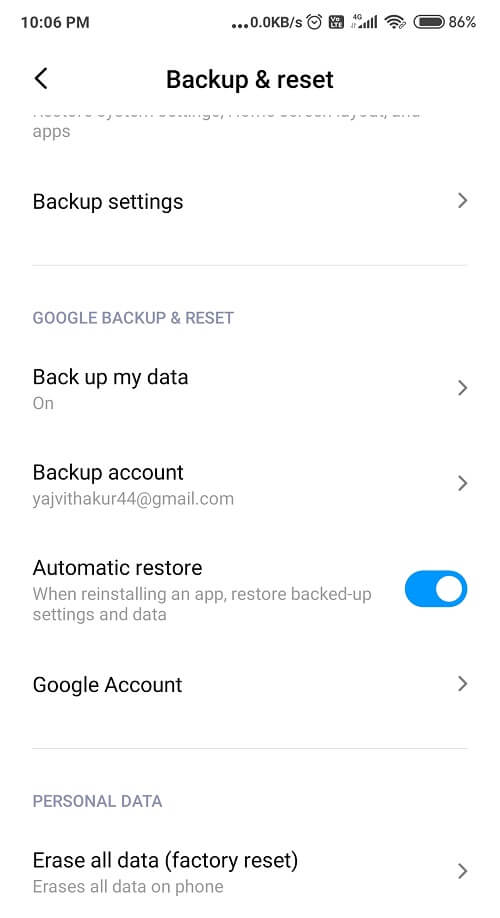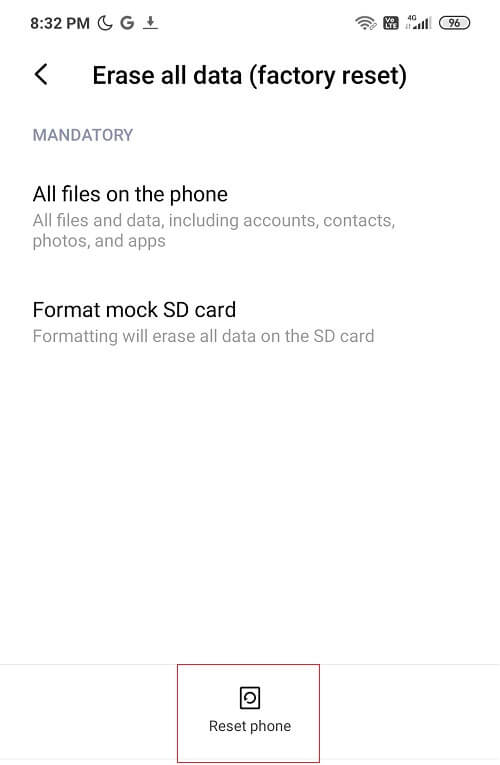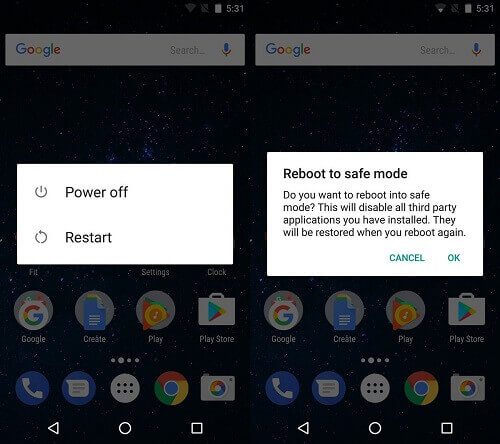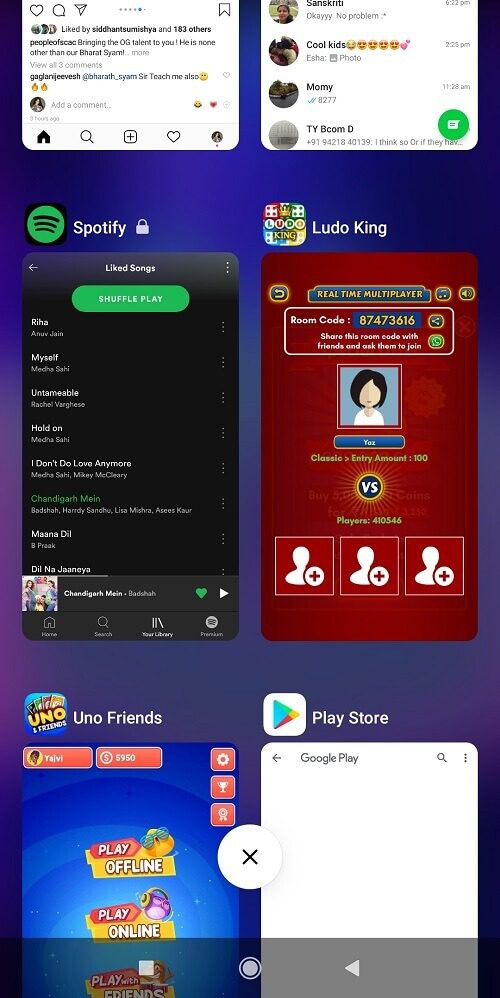Android telefonunuzu nasıl sıfırlar veya yeniden başlatırsınız?
Android telefonun yeniden başlatılması veya sıfırlanması, sık karşılaşılan her sorun için temel hızlı çözümdür. Cihazınızı zaman zaman yeniden başlatmak telefonunuzu "sağlıklı" tutabilir. Sadece Android cihazının performansını iyileştirmekle kalmaz, aynı zamanda daha hızlı hale getirir ve arıza uygulamaları, telefon donmaları, boş ekranlar veya varsa bazı küçük sorunları çözer.
Ancak, hayat kurtarıcı güç düğmesi arızalı olduğunda ne olur? Bundan sonra cihazı nasıl yeniden başlatacaksınız? Bil bakalım ne oldu? Tüm sorunlarınızı çözmek için buradayız!
Android telefonunuzu nasıl sıfırlar veya yeniden başlatırsınız?
Android cihazınızı yeniden başlatmanın birkaç yolunu listeledik. Ne bekliyoruz? Başlayalım!
# 1 Standart yeniden başlatma yapın
İlk ve en önemli önerimiz, telefonu yerleşik yazılım seçenekleriyle yeniden başlatmak olacaktır. Varsayılan yönteme bir fırsat verilmelidir.
Telefonunuzu yeniden başlatma / sıfırlama adımları aşağıdaki gibi olacaktır:
1. tuşunu basılı tutun Oynat düğmesi (Genellikle telefonun sağ üst tarafında bulunur). Bazı durumlarda, menünün açılabilmesi için Sesi Kısma + Ana Ekran düğmesini seçmeniz gerekir. Bu işlemi yapmak için cihazınızın kilidini açmanıza gerek yoktur.
2. Şimdi seçin Yeniden başlatma seçeneği Listeden telefonunuzun yeniden başlamasını bekleyin.
Bu sizin için işe yaramazsa, Android telefonunuzu yeniden başlatmak veya yeniden başlatmak için burada listelenen diğer yöntemlere bakın.
# 2 Kapatıp tekrar açın
Cihazınızı yeniden başlatmanın bir başka temel ve pratik yolu, telefonu kapatıp yeniden başlatmaktır. Bu yöntem sadece uygulanabilir değil, aynı zamanda zaman etkindir. Genel olarak, cihazınız varsayılan yeniden başlatma yöntemine yanıt vermiyorsa en iyi alternatiftir.
Bunu yapmak için adımlar:
1. tuşunu basılı tutun Güç düğmesi Telefonun sol tarafında. Veya Sesi Kısma tuşunu ve Ana Sayfa düğmesini kullanın. Menünün görünmesini bekleyin.
2. Şimdi seçeneğe tıklayın Oynatmayı durdur Ve telefonun kapanmasını bekleyin.
3. Bu gerçekleştiğinde, ekran yanıp sönene kadar güç düğmesini uzun süre basılı tutun.
Cihazınızın yeniden başlamasını bekleyin. Ve şimdi gitmekte fayda var!
# 3 Sabit yeniden başlatmayı veya sabit yeniden başlatmayı deneyin
Cihazınız basit önyükleme yöntemine yanıt vermiyorsa, katı yeniden başlatma yöntemini kullanmayı deneyin. Ama bekleyin, stresli olmayın! Bu fabrika ayarlarına sıfırlama seçeneği gibi çalışmaz. Verileriniz hala güvende.
Telefonunuz komik olmaya başladığında bu seçeneği kullanabilirsiniz. Bu, cihazınızı kapatıp tekrar açmanın daha lüks bir yoludur. Bilgisayarlarımızdaki güç düğmesine sürekli basmak gibidir.
Bunu yapmak için adımlar şunlardır:
1. uzun basın Güç düğmesi 10 ila 15 saniye boyunca.
2. Bu süreç uygulanacak Cihazınızı manuel olarak yeniden başlatın.
Ve bu kadar, tadını çıkarın!
# 4 Telefonunuzun pilini çıkarın
Şu anda, tüm akıllı telefon üreticileri çıkarılamayan pillerle kompakt telefonlar üretiyor. Bu, telefonun genel donanımını azaltarak cihazınızı şık ve parlak hale getirir. Bugünün hype'sı budur.
Ancak yine de çıkarılabilir pilleri olan bir telefon kullanan kişiler için kendinizi şanslı sayın. Telefonunuz manuel yeniden başlatma yöntemine yanıt vermiyorsa, pili çıkarmayı deneyin.
خطوات Pilinizin çıkarılması:
1. Telefonun arkasını çıkarın (kapak).
2. İki parçayı kesmek için bir çay kaşığı veya çiviye koyabileceğiniz küçük alanı bulun. Her telefonun farklı bir donanım tasarımına sahip olduğunu unutmayın.
3. İnce aygıtları kullanırken dikkatli olun, çünkü telefonunuzun iç kısımlarını delmek veya hasar vermek istemezsiniz. Çok kırılgan olduğu için pili dikkatli kullanın.
4. Telefonun pilini çıkardıktan sonra tekrar taşıyın. Şimdi, ekran yanıp sönene kadar güç düğmesini tekrar basılı tutun. Telefonunuzun açılmasını bekleyin.
işte bu! Android telefonunuz başarıyla yeniden başlatıldı.
# 5 Bilgisayarınızdan yeniden başlatmak için ADB'yi kullanın
Android Hata Ayıklama Köprüsü (ADB) El ile çalışmazsa, bir bilgisayar yardımıyla telefonunuzu yeniden başlatmanıza yardımcı olabilecek bir araçtır. Bu, Google tarafından sağlanan ve cihazınızla iletişim kurmanıza ve uygulamalarda hata ayıklama ve yükleme, dosya aktarma ve hatta telefonunuzu veya tabletinizi yeniden başlatma gibi çeşitli işlemleri gerçekleştirmenize olanak tanıyan bir özelliktir.
خطوات ADB kullanımı:
1. İlk olarak, işaret ADB Aracını Yükleme Ve Android sürücüleri Android SDK (Yazılım Geliştirme Kiti).
2. Ardından, bir cihazda Android Senin, yeniden yapEk ayarları uyarlayın ve basın.
3. Arayın Geliştirici seçeneğini tıklayın ve tıklayın.
4. Bir bölüm içinde düzeltme , USB hata ayıklama seçeneğine geçin.
5. Şimdi, Android telefonu USB kablosuyla PC'ye bağlayın veBir komut istemi açın Veya çevresel.
6. Aygıtınızın algılandığından emin olmak için "ADB aygıtları" yazmanız yeterlidir.
7. Yanıt vermezseniz, sürücülerin doğru yüklenip yüklenmediğini bir kez daha kontrol edin ve değilse yeniden yükleyin.
8. Son olarak, komut istemi “Bağlı aygıtların listesi” diyerek yanıt verirse, “ADB'yi yeniden başlat” yazın.
9. Android telefon şimdi sorunsuz bir şekilde yeniden başlamalıdır.
# 6 Cihazınızı fabrika ayarlarına sıfırlayın
Son çare olarak cihazınızı fabrika ayarlarına sıfırlamayı düşünmelisiniz. Bu, cihazınızı iyi hale getirir, ancak tüm verileriniz silinir. Sadece cihazınızı yeniden başlatmaz, aynı zamanda çökme veya donma uygulamaları, düşük hız vb.Gibi diğer performans sorunlarıyla da ilgilenir.
Unutmayın, tek sorun Android cihazınızdan verileri tamamen silmesi.
Birleştirilen verileri yedeklemenizi ve Google Drive'a veya başka bir harici depolama birimine aktarmanızı öneririz. Cihazınızı fabrika ayarlarına sıfırlamak için aşağıdaki adımları uygulamanız yeterlidir:
1. Sıfırlamak için Fabrika ayarları Telefonunuzda, önce tüm verilerinizi Google Drive Veya harici bir SD kart.
2. Ayarlar'a gidin ve ardından Telefon hakkında'ya dokunun.
3. Şimdi bir seçenek belirleyin yedek Sıfırla'yı, ardından Kişisel veriler bölümünün altındaki Tüm verileri temizle'yi tıklayın.
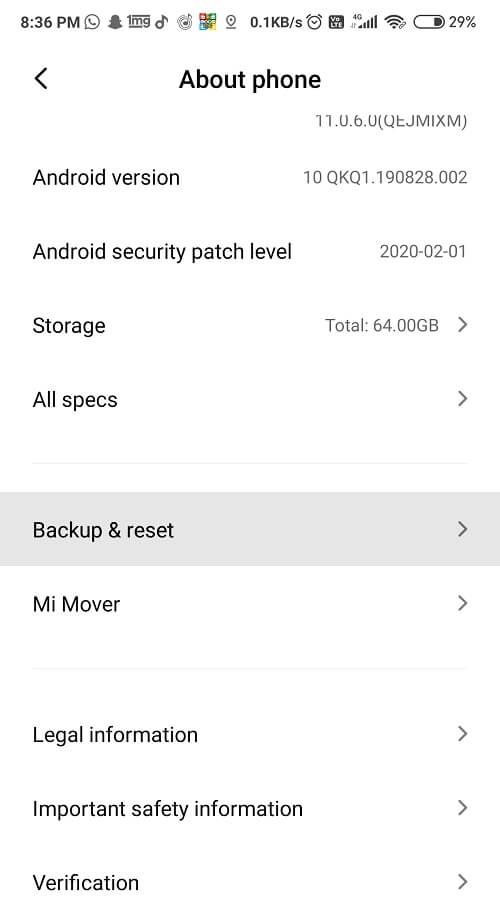
4. Telefonu sıfırlama seçeneğini seçin. Her şeyi silmek için ekrandaki talimatları izleyin.
5. Son olarak, cihazı manuel olarak yeniden başlatabilirsiniz.
6. Son olarak, verilerinizi Google Drive'dan kurtarın.
# 7 Cihazınızı güvenli modda yeniden başlatın
Cihazınızı güvenli moda yeniden başlatmak harika bir alternatif olabilir. Dahası, çok basit ve kolaydır. Güvenli Mod, bir Android cihazda üçüncü taraf bir uygulamadan veya cihazımızın normal performansını bozabilecek herhangi bir harici yazılım indirmesinin neden olabileceği yazılım sorunlarını tespit eder.
خطوات Güvenli modu etkinleştirmek için:
1. tuşunu basılı tutun Güç düğmesi Android cihazınızda.
2. Şimdi, uzun dokunun Birkaç saniye kapatma seçeneği.
3. Güvenli modda yeniden başlatmak isteyip istemediğinizi soran bir açılır ekran göreceksiniz, Tamam'ı tıklatın.
4. Telefonunuz şimdi açılacak Güvenli mod.
5. Sol üst köşede ana ekranınızda yazılı "Güvenli Mod" kelimelerini de göreceksiniz.
# 8 Arka planda çalışan uygulamaları kapatın
Telefonunuz düşük performans gösteriyorsa ve cihazınızı yeniden başlatmak yerine hızlandırmak istiyorsanız, tüm arka plan sekmelerini kapatmayı deneyin. Android cihazının performansını artıracak ve hızını artıracaktır. Sadece bu değil, aynı zamanda birçok arka plan uygulaması pili şarj edebileceğinden pilin boşalma oranını da azaltacaktır. Çok basit ve kolay bir süreçtir.
Bunu takip et Bunu yapmak için adımlar:
1. Ekranın sol alt köşesindeki kare simgesini tıklayın.
2. Git Uygulamalar Kapatmak istediğiniz.
3. Uygulamayı basılı tutun ve sağa kaydırın (çoğu durumda).
4. İsterseniz Tüm uygulamaları kapat , "Tümünü Temizle" sekmesini veya orta X simgesini tıklayın.
Telefonun çalışmaya devam etmesi için cihazın yeniden başlatılmasının kesinlikle gerekli olduğunu biliyorum. Manuel uygulama işe yaramazsa, gerçekten stresli olabilir. Ama sorun değil. Umarım sizi bu durumdan kurtarabilir ve Android telefonu yeniden başlatmanıza veya yeniden başlatmanıza yardımcı olabiliriz. Bize bu ihlalden ne kadar faydalandığını söyle. Geri bildirim bekleyeceğiz!